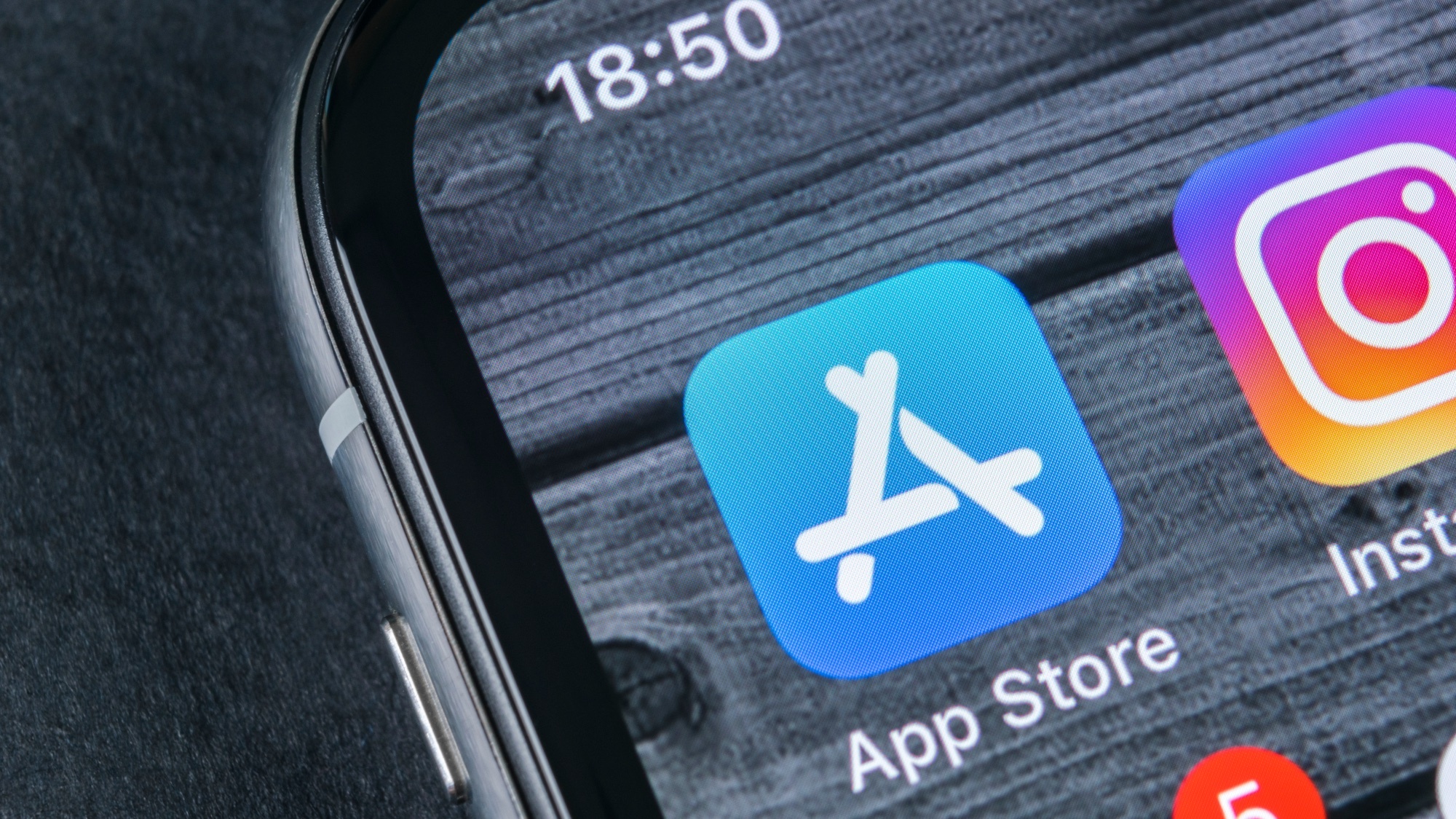چگونه از آیفون خود نسخه پشتیبان تهیه کنید – خطر از دست دادن اطلاعات خود را نداشته باشید

دانستن نحوه پشتیبان گیری از آیفون راهی مطمئن برای به دست آوردن آرامش است. با دادههای بسیار مهمی که در دستگاه شما ذخیره شده است، از عکسها و مخاطبین گرفته تا پیامها و یادداشتها، دانستن اینکه اگر اتفاقی برای آیفونتان بیفتد، همه چیز را از دست نخواهید داد، اطمینان بخش است.
و این فقط در مورد ایمن نگه داشتن اطلاعات شما نیست. حفظ عملکرد آیفون شما نیز بسیار مهم است. به عنوان مثال، پاک کردن حافظه نهان آیفون به طور منظم می تواند به آزاد کردن فضا کمک کند و کارها را به خوبی اجرا کند. اگر دستگاه شما هنوز کند است، آیفون خود را به تنظیمات کارخانه بازنشانی کنید. اما حتی از بهترین آیفونها نیز قبل از انجام این مرحله باید نسخه پشتیبان تهیه شود.
می توانید از آیفون خود در iCloud یا رایانه پشتیبان تهیه کنید. استفاده از هر دو روش برای امنیت بیشتر ضرری ندارد. حال بیایید نحوه بک آپ گیری از آیفون خود را بررسی کنیم. مطمئناً بعداً از خود تشکر خواهید کرد.
نحوه پشتیبان گیری از آیفون با استفاده از iCloud
1. حساب کاربری خود را انتخاب کنید
(تصویر: © آینده)
برنامه تنظیمات را باز کنید در آیفون شما و نام خود را لمس کنید در بالای صفحه نمایش
2. روی iCloud ضربه بزنید
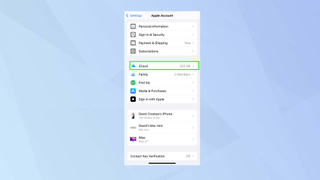
(تصویر: © آینده)
بعد، روی iCloud ضربه بزنید. میتوانید ببینید چقدر فضای ذخیرهسازی دارید.
3. iCloud Backup را انتخاب کنید
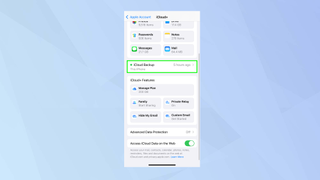
(تصویر: © آینده)
نیمی از صفحه را به اطراف نگاه کنید و روی iCloud Backup ضربه بزنید.
4. پشتیبان گیری را فعال کنید
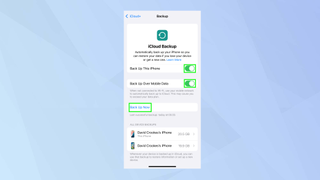
(تصویر: © آینده)
اکنون دو گزینه دارید. اول از همه، شما می توانید سوئیچ کنار پشتیبان گیری از این آیفون را تغییر دهید برای فعال کردن پشتیبانگیری خودکار در iCloud، این امر از پشتیبانگیری روزانه آیفون شما اطمینان حاصل میکند.
همچنین میتوانید گزینه پشتیبانگیری از طریق داده تلفن همراه را فعال کنید، اما مراقب باشید زیرا ممکن است هزینههای اضافی را به همراه داشته باشد. معمولاً بهتر است از طریق Wi-Fi نسخه پشتیبان تهیه کنید تا از هزینه های اضافی جلوگیری کنید.
به طور متناوب می توانید: روی Back Up Now ضربه بزنید. این امر باعث میشود یک نسخه پشتیبان فوری تهیه کنید، که اگر میخواهید کار جدی انجام دهید مانند نصب نسخه بتا iOS مفید است.
از آیفون خود در رایانه نسخه پشتیبان تهیه کنید
1. آیفون را وصل کنید

(تصویر: © اپل)
از کابل شارژ استفاده کنید برای اتصال آیفون به کامپیوتر
2. آیفون خود را انتخاب کنید
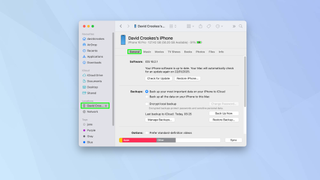
(تصویر: © آینده)
در مک، برنامه Finder را اجرا کنید و آیفون خود را انتخاب کنید. بعدا روی General کلیک کنید در بالای پنجره
در دستگاه ویندوز، iTunes را شروع کنید، روی دکمه iPhone کلیک کنید در پنجره iTunes و روی خلاصه کلیک کنید.
مرحله 3: نسخه پشتیبان را انتخاب کنید
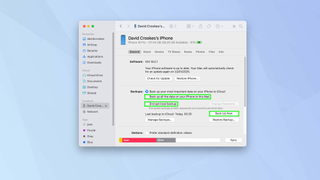
(تصویر: © آینده)
اکنون، گزینه پشتیبان گیری را انتخاب کنید – از داده ها در رایانه خود نسخه پشتیبان تهیه کنید. برای امنیت بیشتر، ممکن است بخواهید: روی Encrypt Local Backup کلیک کنید به این ترتیب چشمان کنجکاو نمی توانند به اطلاعات شما دسترسی پیدا کنند.
اکنون می دانید که چگونه از آیفون خود نسخه پشتیبان تهیه کنید. اگر متوجه شدید که فضای ذخیره سازی iCloud شما پر است، نکات زیر را بررسی کنید: چگونه فضا را آزاد کنیم. شما همچنین می توانید یاد بگیرید چگونه آیفون خود را به درایوهای خارجی متصل کنیم و نحوه انتقال اطلاعات از آیفون به آیفون.